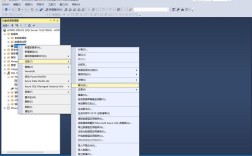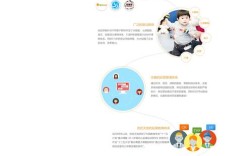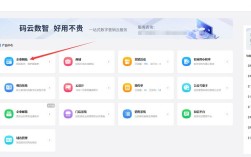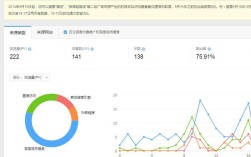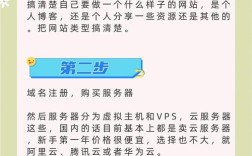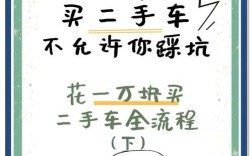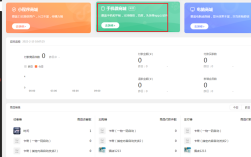地址栏的图标,通常被称为网站图标(Favicon),是显示在浏览器标签页标题旁、书签栏以及历史记录中的一个小图标,它不仅是网站品牌形象的重要组成部分,还能帮助用户在众多标签页中快速识别网站,要改动地址栏的图标,需要了解其制作、上传以及在不同服务器环境下的配置方法,以下将详细介绍整个流程和注意事项。
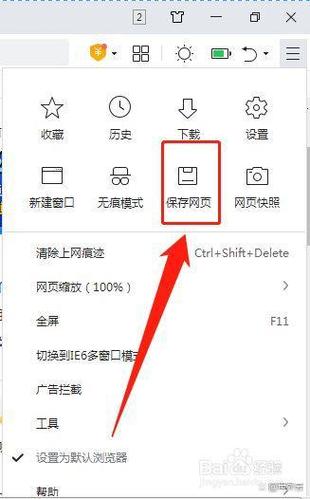
制作符合规范的网站图标是第一步,Favicon的尺寸没有绝对统一的标准,但为了确保在不同设备和浏览器上都能清晰显示,建议准备多种尺寸,常见的尺寸包括16x16像素、32x32像素、48x48像素,以及更高分辨率的192x192像素和512x512像素,16x16和32x32像素主要用于传统浏览器标签页,而192x192和512x512像素则用于支持高分辨率屏幕的现代浏览器和移动设备,还可以准备一个包含多个图标的ICO文件,这种格式可以容纳多种尺寸和颜色深度的图标,兼容性较好,制作图标时,应选择简洁、具有辨识度的设计,避免过多细节,因为在小尺寸下复杂细节会难以辨认,可以使用专业的图像设计软件如Adobe Photoshop或Illustrator,也可以使用在线工具如favicon.io、Canva等来生成图标,设计完成后,需要将图标保存为PNG或ICO格式,PNG格式支持透明背景,是目前较为推荐的选择;而ICO格式则因其良好的兼容性,仍被广泛使用。
将制作好的图标文件上传到网站的根目录下,网站的根目录是指通过域名访问时,默认显示的文件所在的文件夹,如果网站的主页是www.example.com/index.html,那么根目录就是存放index.html的那个文件夹,将Favicon文件命名为favicon.ico或favicon.png,并放置在根目录中,这是最简单直接的配置方式,许多现代浏览器会自动在根目录下寻找名为favicon.ico或favicon.png的文件,并自动将其显示为地址栏图标,如果使用了自定义的文件名,或者希望更精确地控制图标的加载,就需要在网页的HTML代码中添加链接标签(link tag)。
在HTML代码中添加链接标签是实现Favicon功能的关键步骤,这个标签被放在<head>部分,与<title>标签并列,对于标准的ICO文件,链接标签的写法如下:<link rel="icon" type="image/x-icon" href="/favicon.ico">,这里的rel="icon"表示这是一个网站图标,type="image/x-icon"指定了文件的MIME类型,href属性指向图标文件的路径,如果使用了PNG格式的图标,可以将type改为image/png,href指向对应的PNG文件,<link rel="icon" type="image/png" href="/favicon.png">,为了确保在不同设备和浏览器上都能正确显示,建议同时提供多种尺寸和格式的图标,并使用<link>标签的sizes属性来指定每个图标的大小。<link rel="icon" type="image/png" sizes="32x32" href="/favicon-32x32.png">和<link rel="icon" type="image/png" sizes="16x16" href="/favicon-16x16.png">,还可以为苹果设备添加一个特殊的图标,称为Apple Touch Icon,它用于将网站添加到主屏幕时显示,其链接标签为:<link rel="apple-touch-icon" href="/apple-touch-icon.png">,通常建议提供180x180像素的尺寸,为了获得最佳兼容性,建议在<head>中包含多个<link>标签,分别指向不同尺寸和格式的图标,浏览器会根据自身需求选择最合适的版本。
上传文件并修改HTML代码后,还需要确保服务器能够正确提供这些文件,并且浏览器能够正确缓存和加载它们,如果网站使用了内容分发网络(CDN),需要确保Favicon文件也被正确地分发到CDN的各个节点,或者将Favicon文件排除在CDN缓存之外,直接从源服务器加载,检查网站的.htaccess文件(如果使用的是Apache服务器)或相应的服务器配置,确保没有规则阻止了对.ico或.png文件的访问,对于使用Nginx服务器的用户,可以在配置文件中添加以下指令来正确设置ICO文件的MIME类型:location ~* \.ico$ { add_header Cache-Control "public"; add_header Content-Type "image/x-icon"; },如果图标文件没有被正确加载,可以尝试清除浏览器缓存或使用无痕/隐私模式访问网站,以排除缓存干扰,有时,修改后图标不会立即显示,这可能是因为浏览器缓存了旧的图标,通常需要等待几分钟或刷新页面几次才能看到更新。
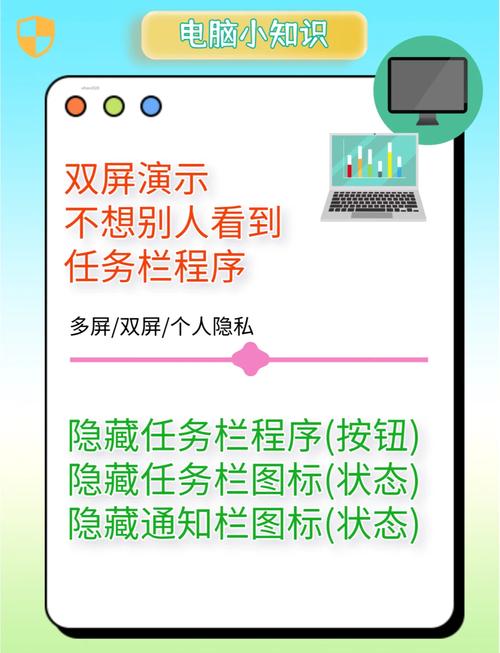
在不同的服务器环境下,配置Favicon的具体操作可能略有不同,对于使用静态网站托管服务的用户,如GitHub Pages、Netlify或Vercel,通常只需将Favicon文件上传到项目的根目录,并确保在HTML中正确引用即可,这些平台通常会自动处理文件的部署和访问,对于使用内容管理系统(CMS)的网站,如WordPress、Joomla或Drupal,通常有更简便的方法,以WordPress为例,可以通过“外观” > “自定义” > “站点身份”中的“站点图标”上传设置,WordPress会自动生成所需尺寸的图标并更新HTML代码,对于其他CMS,也通常在主题设置或系统设置中提供类似的选项,如果使用的是自定义开发的网站或没有CMS支持,则需要手动完成上述的文件上传和HTML代码修改步骤。
为了更清晰地展示不同尺寸图标的建议用途,以下是一个简单的表格:
| 图标尺寸(像素) | 建议用途 | 备注 |
|---|---|---|
| 16x16 | 传统浏览器地址栏、书签栏 | 最基础、最广泛使用的尺寸 |
| 32x32 | 浏览器标签页、任务栏预览 | 比16x16更清晰,适合现代浏览器 |
| 48x48 | Windows 8/10开始屏幕磁贴 | 在某些系统中可能被使用 |
| 192x192 | Android设备、Chrome扩展 | 高分辨率屏幕,确保清晰度 |
| 512x512 | PWA(渐进式Web应用)清单文件 | 用于生成不同尺寸的图标,确保在所有场景下高质量 |
改动地址栏的图标主要分为三个步骤:制作符合规范的图标文件、将文件上传至网站根目录或指定路径、在HTML头部添加正确的链接标签,需要注意的是,图标的尺寸、格式、文件名以及服务器的配置都会影响最终的显示效果,遵循最佳实践,提供多种尺寸和格式的图标,并确保服务器正确设置,可以确保网站图标在各种环境下都能被正确加载和显示,从而提升网站的专业性和品牌辨识度。
相关问答FAQs
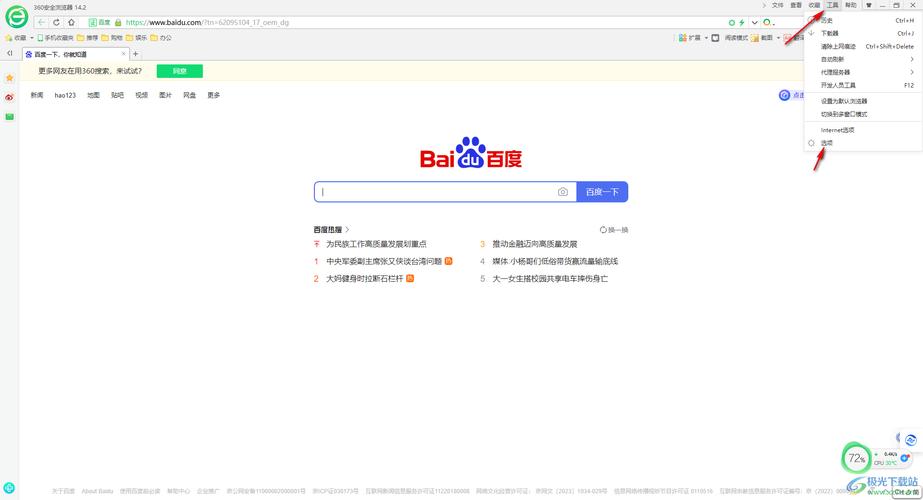
问题1:为什么我已经按照步骤设置了Favicon,但在浏览器中却看不到图标?
解答:看不到图标可能有几个原因,请确认图标文件是否已正确上传到网站的根目录,并且文件名和路径在HTML的<link>标签中是否正确无误,检查浏览器缓存,尝试使用无痕模式访问网站或清除浏览器缓存后重试,确认服务器是否正确配置了文件的MIME类型,特别是对于.ico文件,服务器需要返回image/x-icon或image/vnd.microsoft.icon类型的响应,如果使用了CDN,请确保CDN已更新或配置了正确的缓存规则,检查HTML代码中是否存在语法错误,导致<link>标签无法被正确解析。
问题2:Favicon文件可以放在网站的子目录中吗?如果可以,应该如何修改HTML代码?
解答:是的,Favicon文件可以不放在根目录,而是放在网站的子目录中,在这种情况下,需要在HTML的<link>标签中提供相对于网站根目录的完整路径,如果Favicon文件favicon.ico位于/images/子目录下,那么<link>标签的href属性应修改为href="/images/favicon.ico",浏览器会根据这个路径去寻找文件,需要注意的是,将Favicon文件放在子目录可能会影响一些浏览器的自动发现功能,因为某些浏览器默认只会在根目录下查找favicon.ico,为了确保兼容性,最好还是将Favicon文件放在根目录,如果必须放在子目录,务必确保HTML中的路径正确无误。